苹果手机退出不了icloud账号 苹果手机如何注销iCloud账号
日期: 来源:龙城安卓网
近日有用户反映苹果手机无法退出iCloud账号的问题,引起了广泛关注,iCloud账号是苹果手机的重要组成部分,它与我们的个人信息、数据备份等紧密相关。当我们需要更换账号或解除与设备的绑定时,有时会遇到无法退出的困扰。究竟应该如何注销iCloud账号呢?接下来我们将从几个常见情况出发,为大家详细解答。
苹果手机如何注销iCloud账号
具体方法:
1.解锁苹果手机进入系统后,点击设置的图标进入。
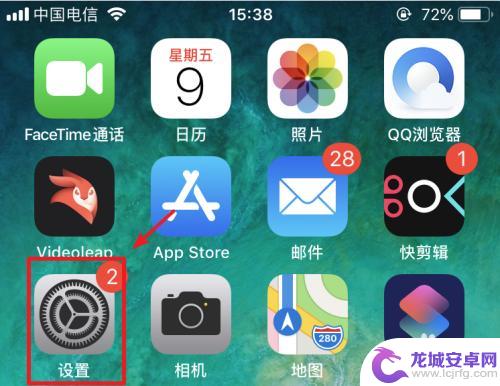
2.在设置列表内,点击顶部的AppleID的选项进入。
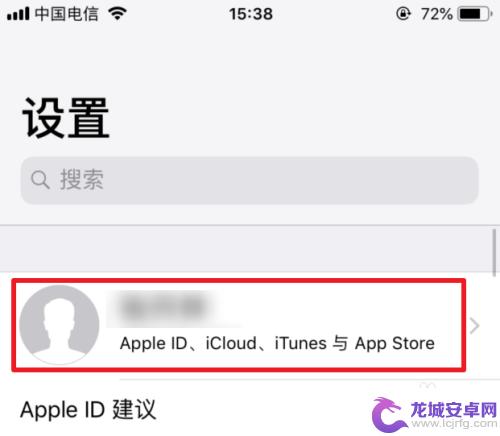
3.点击进入后,下滑到底部,选择“退出登录”的选项。
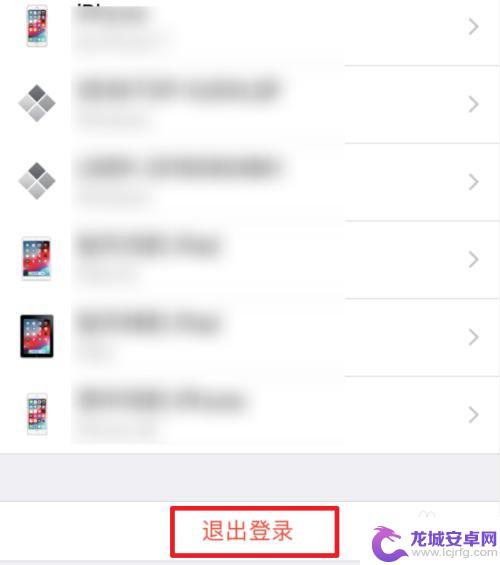
4.如果开启了查找手机的功能,需要验证AppleID密码,进行关闭。
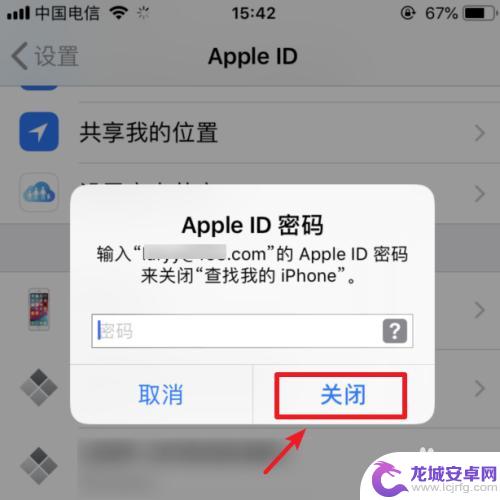
5.点击关闭后,在移除数据界面。可以选择是否要保留相关的数据,然后点击右上方的“退出登录”。
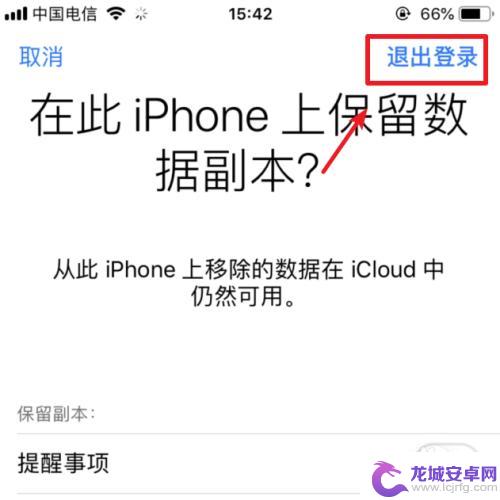
6.点击后,页面会提示移除iCloud数据需要一分钟左右。点击退出登录。
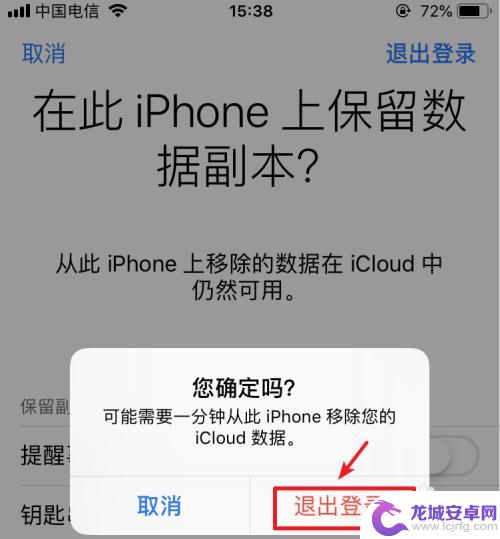
7.点击后,页面会提示正在移除iCloud数据,等待移除完成。
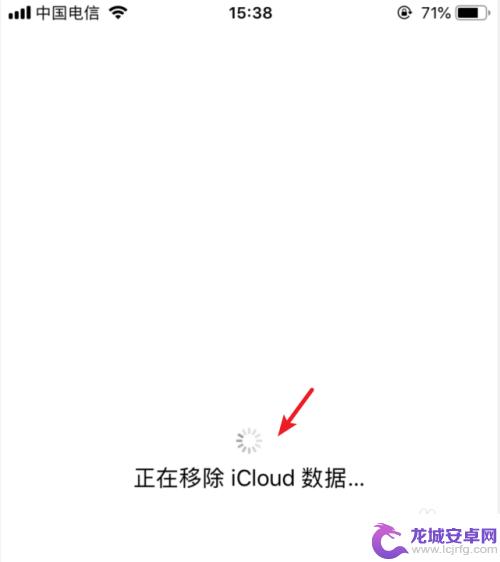
8.移除完成后,在设置中。可以看到登录iPhone的选项,这时说明iCloud账号退出完毕。
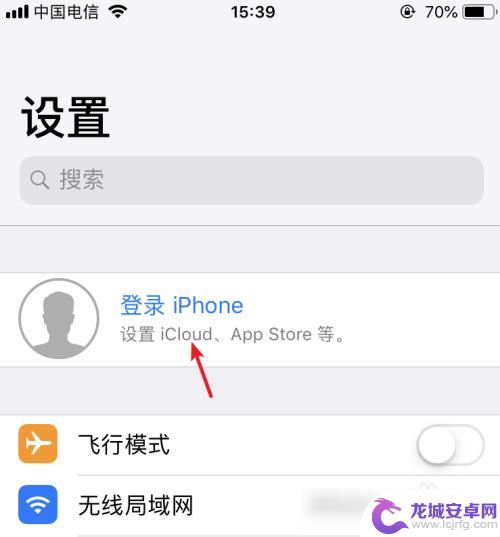
以上就是苹果手机无法退出iCloud账号的全部内容,如果您遇到了这种问题,可以尝试使用小编提供的方法来解决,希望这篇文章对您有所帮助。












